Pasti kamu pernah mengalami hasil print bergaris pada tugas kamu kan ? Hal itu pasti sangat menyebalkan untuk kamu karena hasilnya kurang memuaskan. Apalagi jika kamu sebagai mahasiswa atau pegawai kantor, yang diharuskan untuk mencetak tugasmu dengan baik dan dengan hasil yang maksimal.
Maka di artikel ini saya akan menjelaskan kepada kamu bagaimana caranya mengatasi hasil print yang bergaris.
1. Meningkatkan kualitas cetakan menjadi high quality

Salah satu cara untuk mengatasi hasil print bergaris adalah dengan cara meningkatkan kualitas cetakan menjadi high quality. Dengan cara begitu maka akan membuat cartridge bergerak secara beulang-ulang sehingga akan meminimalisir hasil cetakan yang terlihat bergaris.
Tetapi menggunakan cara seperti itu mempunyai kekurangan, yaitu waktu untuk mencetak akan menjadi lambat karena cartridge bergerak secara berulang-ulang. Jika kamu sedang tidak buru-buru maka cara ini akan sangat membantu kamu.
Langkah untuk meningkatkan kualitas print menjadi high sangat mudah sekali, yaitu :
- Pertama kamu hanya cukup mengetik CTRL + P di keyboard kamu.
- Kemudian kamu pilih printer propertiese.
- Pada pilihan print quality kamu harus mengubahnya menjadi high.
2. Rendam Cartridge ke dalam Air Panas

Cara ini dapat mengatas hasili print bergaris yang terjadi ketika kamu mencetak tugas ataupun gambar. Dan umumnya cara ini digunakan juga jika tinta yang terdapat di dalam cartridge tersebut menggumpal.
Tinta dapat menggumpal apabila kamu telah lama tidak menggunakan printer tersebut. Maka dari itu, banyak teknisi menyarankan agar melakukan cara ini untuk mengatasi permasalahan tersebut. Dan disarankan untuk kamu melakukan percetakan menggunakan printer minimal satu kali dalam satu hari walaupun itu hanya 1 halaman dokumen.
Ini berguna untuk membuat tinta tidak akan cepat menggumpal. Tinta yang menggumpal tidak hanya akan membuat hasil print bergaris, tetapi dapat juga mengakibatkan hasil print menjadi pudar dan tinta juga bisa kosong walaupun tinta baru saja diisi penuh.
Kamu dapat mengetes apakah tinta printer kamu menggumpal atau tidak dengan menggunakan tissue. Kamu hanya perlu menempelkan tissue tersebut ke bagian bawah cartridge. Dan jika sedikit tinta atau bahkan tidak ada tinta yang menempel di tissue tersebut itu berarti cartridge kamu mengalami penyumbatan karena tinta yang telah menggumpal.
Sebaliknya, jika dengan menempelkan tissue dibawah cartridge tersebut banyak tinta yang menempel di tissue maka cartridge tersebut tidak tersumbat. Maka jika itu terjadi, kamu hanya perlu merendamnya menggunakan air panas agar tinta yang mengendap dapat bisa dikeluarkan.
Langkah-langkahnya cukup mudah, yaitu :
- Kamu harus menyediakan air panas, tetapi jangan air yang mendidih.
- Lalu kamu dapat mencelupkan bagian bawah dari cartridge tersebut ke air yang telah disediakan sebelumnya selama kurang lebih 5 sampai 10 menit, tetapi jangan sampai lubang diatas tempat menyuntikkan tinta sampai terendam air.
- Kemudian kamu harus mengeringkannya dengan cara meniup lubang cartridge agar tinta tersebut bisa keluar.
- Dan jika semua sudah mengering, silahkan isi tinta kembali seperti biasa.
3. Melakukan perbaikan pada menu maintenance
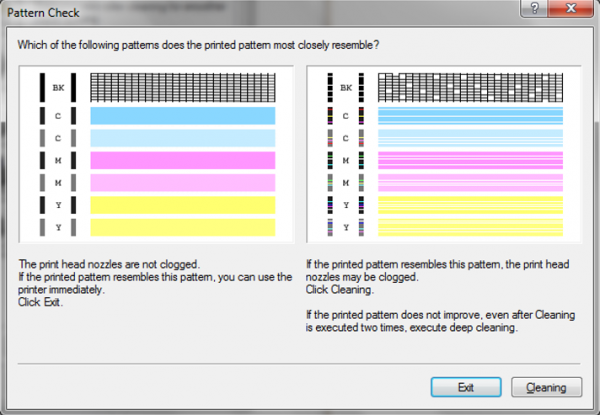
Kamu dapat melakukan maintenance pada printer untuk mengatasi hasil print yang bergaris. Penyebab yang biasanya menjadi permasalahan utamanya yaitu ketika tinta baru diisi ulang sehingga tinta yang ada di dalam cartridge belum mengalir secara sempurna atau lancar sehingga sering terjadi penyumbatan.
Langkah-langkah untuk melakukan maintenance printer tersebut adalah :
- Pertama kamu harus membuka dokumen word yang akan kamu print.
- Lalu kamu harus mengetik perintah CTRL + P pada keyboard.
- Kemudian kamu dapat memilih menu printer properties dan akan muncul sebuah kotak dialog printer properties.
- Pada menu Maintenance kamu harus memilih cleaning atau deep cleaning (jika pada printer canon), tetapi disarankan untuk melakukan cleaning terlebih dahulu.
- Lalu akan muncul sebuah kotak dialog lagi dari print head cleaning, pada bagian ini kamu dapat memilih tinta yang bergaris, tetapi jika kamu ragu kamu bisa memilih all colors
- Kemudian kamu klik execute.
- Ketika muncul kotak dialog lagi kamu bisa klik OK lagi dan terakhir kamu klik print check pattern.
4. Bersihkan Encouder pada Printer

Apakah itu Encouder ? jika kamu asing dengan istilah tersebut, encouder adalah sebuah perangkat yang berbentuk seperti pita yang memiliki sensor yang terbuat dari pelastik bening seperti mika yang berisi beberapa baris kode di permukaannya. Encouder terletak tepat di bagian belakang dari cartridge .
Dan apabila encouder tersebut berdebu atau kotor, maka akan berpengaruh pada hasil yang akan dicetaknya. Seperti contoh akan dapat menghasilkan cetakan yang bergaris. Dan untuk membersihkan encouder tersebut kamu cukup melakukan pembersihan menggunakan tissue secara perlahan.
Kamu juga bisa melakukannya dengan membuka encouder lalu merendamnya menggunakan air hangat selama beberapa saat saja dan lihatlah sampai kotoran pada encouder tersebut menghilang. Dan sebelum memasangnya kembali, kamu harus memastikan encouder tersebut kering.
Jika hasil yang dihasilkan belum sempurna, kamu dapat menggunakan sedikit pelumas pada rel yang akan dilalui oleh cartridge pada printermu. Pastikan kamu menggunakan pelumas mesin yang standard dan jangan menggunakan pelumas yang lain. Dan gunakan pelumas mesin tersebut secara rutin agar hasil yang di dapat lebih sempurna.
5. Menggunakan Cartridge yang berwarna
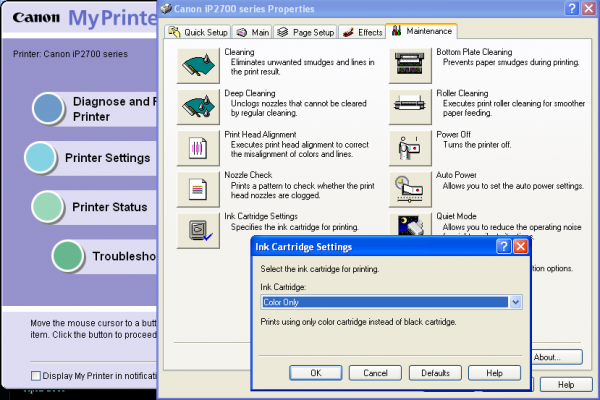
Jika semua langkah diatas tidak dapat mengatasi hasil print yang bergaris, dapat dipastikan cartridge pada printermu mengalami kerusakan. Dan jika cartridgemu rusak, kamu harus menggantinya dengan yang baru.
Tetapi jika dalam keadaan mendesak dan hanya tinta yang warna hitam saja yang tidak dapat digunakan. Kamu dapat mengakali hal tersebut dengan cara mengubah warna hitam dengan perpaduan warna yang akan menghasilkan warna hampir serupa dengan warna hitam.
Langkah-langkahnya yaitu :
- Dengan masuk ke printer properties
- Kemudian kamu memilih menu maintenance.
- Pada pilihan ink Cartridge settings kamu dapat mengubah select the ink cartridge for printing menjadi color only.
Itulah beberapa cara yang dapat kamu lakukan untuk mengatasi hasil print yang bergaris pada printermu. Selamat mencoba !
Editor: Muchammad Zakaria
Download berbagai jenis aplikasi terbaru, mulai dari aplikasi windows, android, driver dan sistem operasi secara gratis hanya di Nesabamedia.com:

Hanya seseorang yang suka menulis dan tertarik di bidang Teknologi. Dan orang yang selalu percaya akan kata-kata ‘Usaha tidak akan mengkhianati Hasil’.







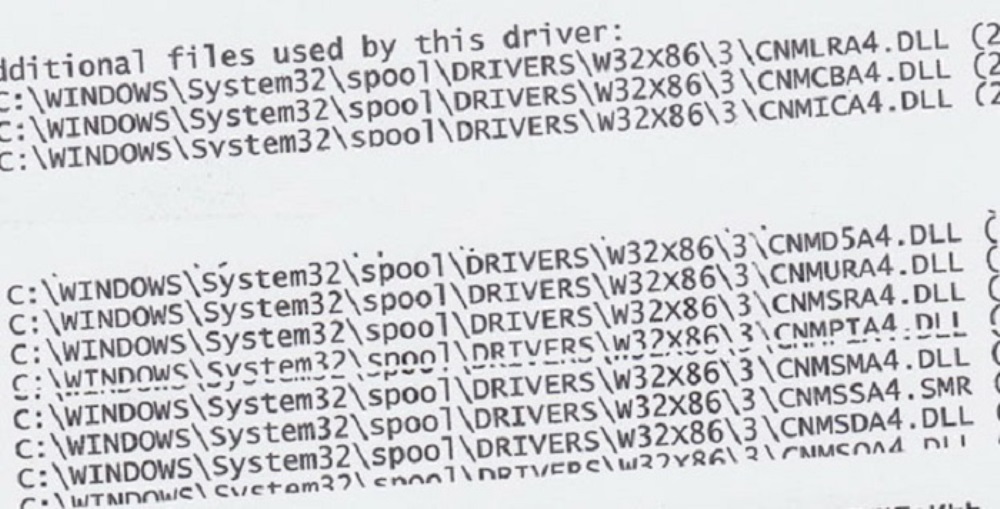
terima kasih
Terima kasih
Thanks
Ok mas terima kasih. Printer Canon saya saya atasi dengan cara pertama yaitu dengan standart menjadi Higi menjadi baik dan aku pindah ke standart juga baik.